Filskiy (обсуждение | вклад) Нет описания правки |
T.Denisov (обсуждение | вклад) Нет описания правки |
||
| Строка 5: | Строка 5: | ||
---- | ---- | ||
В СПИ предусмотрена возможность обновления ПО приборов удаленно. Для этого в пункте меню "Клиенты" необходимо выбрать раздел "Приборы". После этого в списке приборов необходимо выбрать фильтр '''"Требующие обновления"''', в таблице приборов останутся приборы, чья прошивка не совпадает с версией прошивки на сервере репозитория. Иногда, возникает ситуация, когда версия ПО в приборе старше версии расположенной в репозитории, в этом случае, запускать обновлени ПО нет необходимости.<br> | В СПИ предусмотрена возможность обновления ПО приборов удаленно. Для этого в пункте меню "Клиенты" необходимо выбрать раздел "Приборы". После этого в списке приборов необходимо выбрать фильтр '''"Требующие обновления"''', в таблице приборов останутся приборы, чья прошивка не совпадает с версией прошивки на сервере репозитория. Иногда, возникает ситуация, когда версия ПО в приборе старше версии расположенной в репозитории, в этом случае, запускать обновлени ПО нет необходимости.<br> | ||
'''Также, с версии 2.6.1 стало возможным обновление через вкладку "обновление ПО" в удалённом конфигураторе.'''<br> | |||
Перед запуском механизма обновления ПО приборов, убедитесь, что ПО, установленное в устройстве на данный момент, поддерживает удаленное управление.<br> | Перед запуском механизма обновления ПО приборов, убедитесь, что ПО, установленное в устройстве на данный момент, поддерживает удаленное управление.<br> | ||
[[image:Device_Firmware_Update.png|800px|border|]] | [[image:Device_Firmware_Update.png|800px|border|]] | ||
| Строка 15: | Строка 16: | ||
Если воспользоваться системой отправки удаленных команд и отправить на прибор команду '''"HM"''', то в ответ придет сообщение о процессе загрузки ПО.<br> | Если воспользоваться системой отправки удаленных команд и отправить на прибор команду '''"HM"''', то в ответ придет сообщение о процессе загрузки ПО.<br> | ||
5. Если при загрузке ПО не возникло ошибок, то после завершения загрузки обновления, прибор самостоятельно перезагрузится и будет работать в штатном режиме.<br> | 5. Если при загрузке ПО не возникло ошибок, то после завершения загрузки обновления, прибор самостоятельно перезагрузится и будет работать в штатном режиме.<br> | ||
6. Если прибор "зависает" в статусе ошибки обновления (выделен красным цветом), с версии 2.6.1 этот статус можно сбросить кнопкой "сброс" в правом верхнем углу, после чего можно снова пробовать обновлять прибор. | |||
Для визуального контроля процесса загрузки ПО и функционирования приборов используется следующая цветовая индикация: | Для визуального контроля процесса загрузки ПО и функционирования приборов используется следующая цветовая индикация: | ||
Версия от 11:14, 29 сентября 2023
В СПИ предусмотрена возможность обновления ПО приборов удаленно. Для этого в пункте меню "Клиенты" необходимо выбрать раздел "Приборы". После этого в списке приборов необходимо выбрать фильтр "Требующие обновления", в таблице приборов останутся приборы, чья прошивка не совпадает с версией прошивки на сервере репозитория. Иногда, возникает ситуация, когда версия ПО в приборе старше версии расположенной в репозитории, в этом случае, запускать обновлени ПО нет необходимости.
Также, с версии 2.6.1 стало возможным обновление через вкладку "обновление ПО" в удалённом конфигураторе.
Перед запуском механизма обновления ПО приборов, убедитесь, что ПО, установленное в устройстве на данный момент, поддерживает удаленное управление.
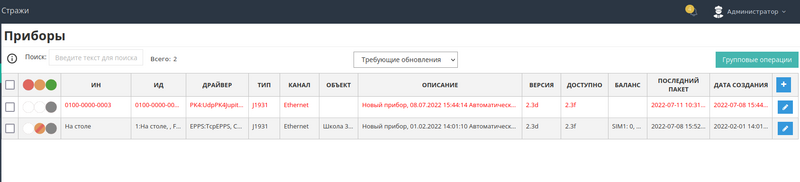 Далее необходимо выполнить следующте действия:
Далее необходимо выполнить следующте действия:
1. Отметьте приборы, у которых требуется обновить ПО.
2. Нажмите на кнопку "Групповые операции" ![]()
3. В открывшейся форме, нажмите кнопку запуска операции - "Обновить прошивку" ![]()
4. Для проверки состояния загрузки ПО можно открыть карточку прибора в режиме "Редактировать" ![]() и открыть вкладку "События". В протоколе событий должно появиться сообщение, содержащее следующую информацию:
и открыть вкладку "События". В протоколе событий должно появиться сообщение, содержащее следующую информацию:
"UOO " HM10 0 - Например, для прибора "УОО"- это означает, что процесс загрузки начался, скачено 0%
Если воспользоваться системой отправки удаленных команд и отправить на прибор команду "HM", то в ответ придет сообщение о процессе загрузки ПО.
5. Если при загрузке ПО не возникло ошибок, то после завершения загрузки обновления, прибор самостоятельно перезагрузится и будет работать в штатном режиме.
6. Если прибор "зависает" в статусе ошибки обновления (выделен красным цветом), с версии 2.6.1 этот статус можно сбросить кнопкой "сброс" в правом верхнем углу, после чего можно снова пробовать обновлять прибор.
Для визуального контроля процесса загрузки ПО и функционирования приборов используется следующая цветовая индикация:

Расшифровка цветового обозначения взаимодействия приборов с сервером обновления ПО